Navigera i testplaner
Azure DevOps Services | Azure DevOps Server 2022 | Azure DevOps Server 2020
Lär dig hur du navigerar i testplaner för att stödja dina testmål och -åtgärder. Använd följande avsnitt på sidan Testplaner för att utföra motsvarande uppgifter.
- Min: Visa en lista över testplaner som du har skapat eller är av intresse för dig.
- Alla: Visa en lista över alla testplaner som har definierats för projektet.
- Testplansrubrik: Hitta, favorit, redigera, kopiera eller klona en testplan.
- Testsvitträd: Lägg till, hantera, exportera eller beställa testsviter. Använd även för att tilldela konfigurationer och utföra testning av användargodkännande.
- Fliken Definiera: Sortera, lägga till och hantera testfall i en testsvit som du väljer via den här fliken. Den här fliken visas inte för användare med grundläggande åtkomst.
- Fliken Kör: Tilldela och köra tester via den här fliken eller leta upp ett testresultat att öka detaljnivån i.
- Diagramflik: Spåra testkörning och status via diagram, som också kan kopieras till instrumentpaneler.
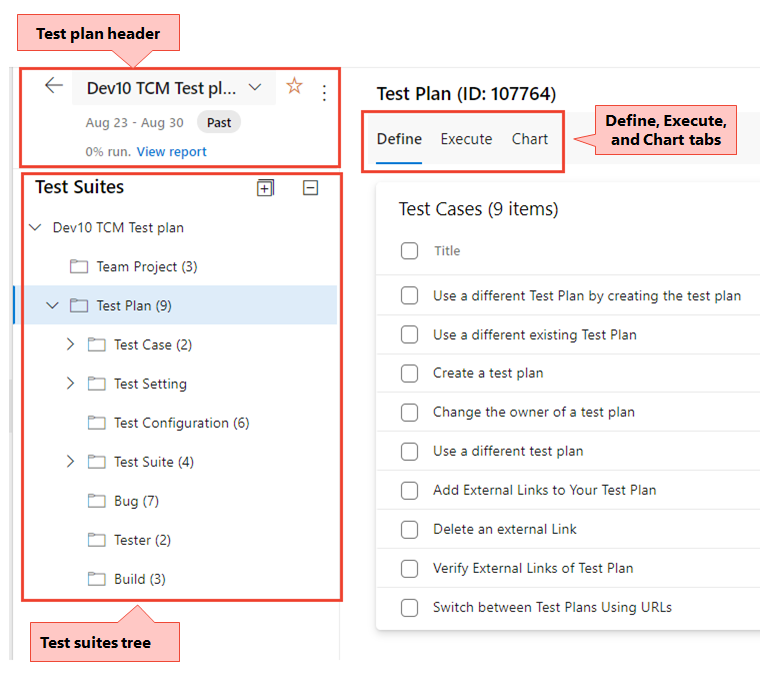
Mer information finns i följande artiklar:
Förutsättningar
| Kategori | Krav |
|---|---|
| Projektåtkomst | Projektmedlem. |
| Åtkomstnivåer | – Så här visar du testrelaterade arbetsobjekt eller kör testfall: Minst Grundläggande åtkomst. Användare med intressentåtkomst har ingen åtkomst till testplaner. - Om du vill använda alla testrelaterade funktioner: Basic + Test Plans åtkomstnivå eller någon av följande prenumerationer: - Företag - Test Professional - MSDN-plattformar |
| Behörigheter | – Om du vill lägga till eller ändra testplaner, testsamlingar, testfall eller andra testbaserade arbetsobjektstyper: Redigera arbetsobjekt i den här noden med behörigheten inställd på Tillåt under den motsvarande områdessökvägen. – Så här ändrar du testplansegenskaper som bygg- och testinställningar: Hantera testplaner behörighet inställd på Tillåt under motsvarande Områdessökväg. – Om du vill skapa och ta bort testpaket lägger du till och tar bort testfall från testpaket eller ändrar testkonfigurationer som är associerade med testpaket: Hantera testpaket behörighet inställd på Tillåt under motsvarande områdessökväg. – Behörigheter på projektnivå som du kan behöva inkludera: – Visa, skapa eller ta bort testkörningar: Visa testkörningar, Skapa testkörningaroch Ta bort testkörningar behörighet inställd på Tillåt. – Hantera testkonfigurationer eller testmiljöer: Hantera testkonfigurationer och Hantera testmiljöer. – Så här lägger du till nya taggar i testbaserade arbetsobjekt: Skapa taggdefinition behörighet inställd på Tillåt. – Flytta testbaserade arbetsobjekt från ett projekt: Flytta arbetsobjekt från det här projektet behörighet inställd på Tillåt. – Ta bort eller återställa testbaserade arbetsobjekt: Ta bort och återställa arbetsobjekt behörighet inställd på Tillåt. – Permanent ta bort testbaserade arbetsobjekt: Permanent ta bort arbetsobjekt behörighet inställd på Tillåt. |
Mer information finns i Manuell teståtkomst och behörigheter.
Kommentar
De flesta åtgärder under fliken Definiera är endast tillgängliga för användare med åtkomstnivån Basic + Test Plans eller motsvarande. De flesta åtgärder under fliken Kör kan utföras av användare som beviljats en grundläggande åtkomstnivå.
Sidan "Min"
Sidan Gruva visar en lista över testplaner som är intressanta för dig, som innehåller planer för team som du är medlem i och testplaner som markerats som favoriter. Du kan expandera och dölja planerna för varje team för att göra det enklare att hitta eller granska specifika teamplaner. Använd snabbmenyn för att redigera eller ta bort den valda planen.
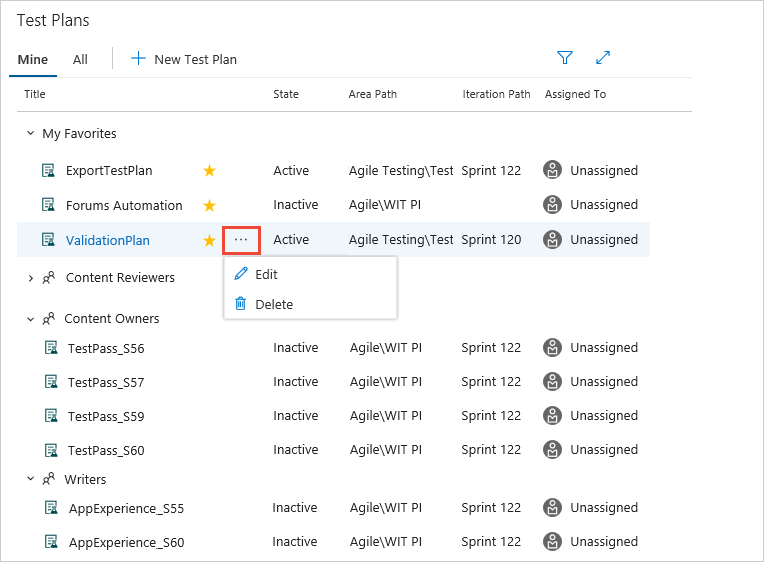
Visa filterkontrollerna som hjälper dig att hitta planer om du har ett stort antal planer i listan. Filtrera planerna efter namn, team, tillstånd eller iteration.
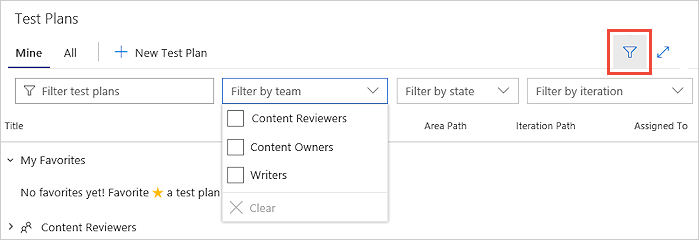
Sidan "Alla"
Sidan Alla visar en lista över alla testplaner. Filtrera testplaner och redigera och ta bort planer med snabbmenyn på samma sätt som på sidan Gruva . Använd den här sidan om du vill lägga till en testplan i listan över favoriter.
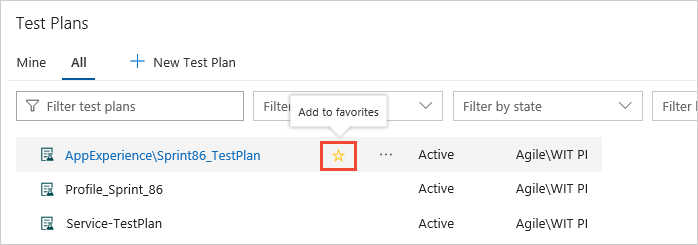
Du kan också lägga till en plan i favoritlistan medan du visar den.
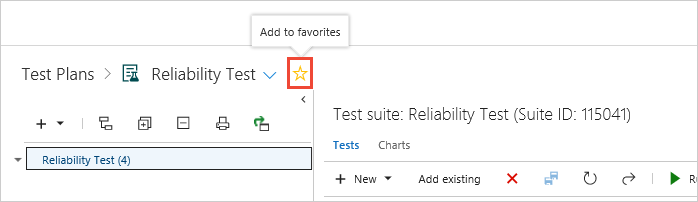
Testplansrubrik
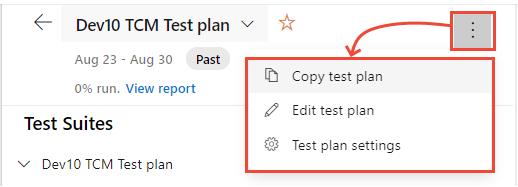
Testplansaktiviteter
Använd huvudet Testplan för att utföra någon av följande uppgifter:
- Markera eller avmarkera en testplan som en favorit
- Navigera enkelt bland dina favorittestplaner
- Visa iterationssökvägen för testplanen, vilket tydligt anger om testplanen är aktuell eller tidigare
- Navigera till teststatusrapporten via länken Visa rapport
- Gå tillbaka till sidan Alla/mina testplaner genom att
 välja Alla testplaner.
välja Alla testplaner.
Snabbmenyalternativ för testplan
Välj fler ![]() alternativ för att öppna snabbmenyn för testplanen för att utföra någon av följande åtgärder:
alternativ för att öppna snabbmenyn för testplanen för att utföra någon av följande åtgärder:
- Kopiera testplan: Kopiera snabbt den aktuella testplanen.
- Redigera testplan: Redigera arbetsobjektformuläret testplan för att definiera arbetsobjektfält eller lägga till i beskrivningen eller diskussionen.
- Inställningar för testplan: Konfigurera testkörningsinställningarna (för att associera bygg- eller versionspipelines) och testresultatinställningarna.
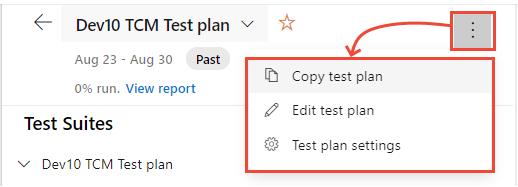
Konfigurera inställningar för testplan
Välj Inställningar för testplan för att konfigurera testkörningar eller testresultat.
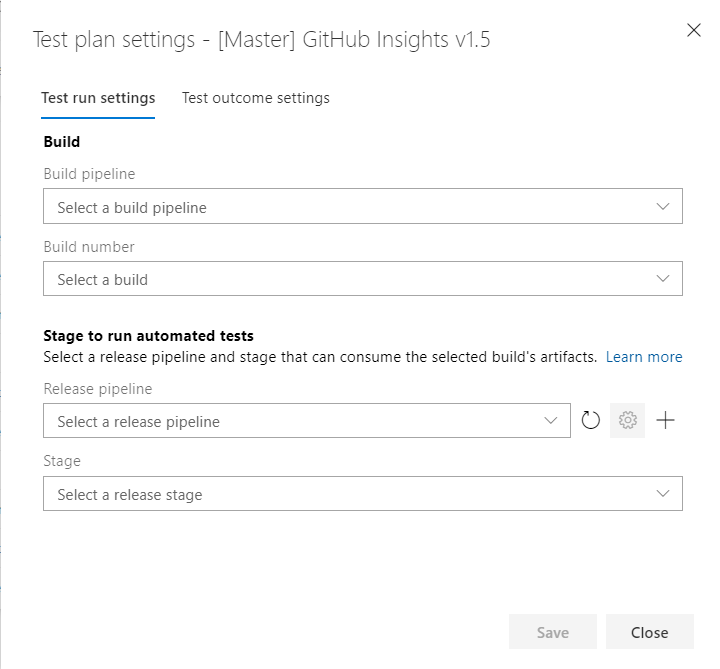
Kopiera testplan
Vi rekommenderar att du skapar en ny testplan per sprint/version. När du gör det kan du vanligtvis kopiera testplanen för föregående cykel och med få ändringar är den kopierade testplanen redo för den nya cykeln. Använd menyalternativet Kopiera testplan . Med det här alternativet kan du kopiera eller klona testplaner i ett projekt.
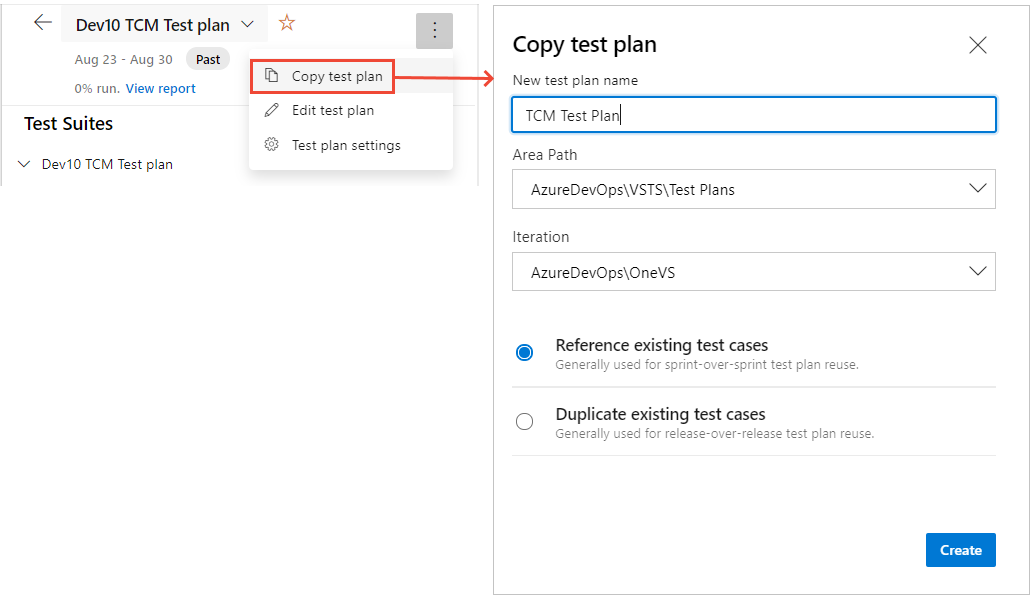
Testsviter rubrik och träd
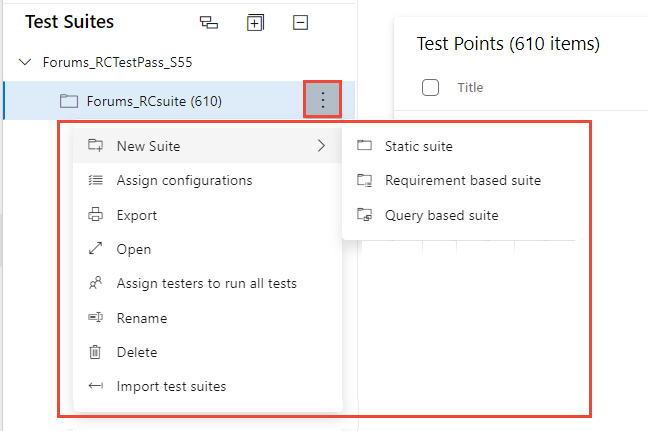
Testa huvuduppgifter för sviter
Med rubriken Test suite (Test suite) kan du utföra följande uppgifter:
-
Expandera/dölj: Välj
 alternativen Expandera alla/dölj alla verktygsfält för att expandera eller dölja hierarkiträdet för sviten.
alternativen Expandera alla/dölj alla verktygsfält för att expandera eller dölja hierarkiträdet för sviten. -
Visa testpunkter från underordnade sviter: Välj
 alternativet Visa testpunkter från verktygsfältet för underordnade sviter , som bara visas när du är på fliken Kör , för att visa alla testpunkter för den angivna sviten och dess underordnade i en vy för enklare hantering av testpunkter utan att behöva gå till enskilda sviter en i taget.
alternativet Visa testpunkter från verktygsfältet för underordnade sviter , som bara visas när du är på fliken Kör , för att visa alla testpunkter för den angivna sviten och dess underordnade i en vy för enklare hantering av testpunkter utan att behöva gå till enskilda sviter en i taget. - Ordersviter: Dra/släpp sviter för att antingen ändra ordning på hierarkin för sviter eller flytta dem från en svithierarki till en annan i testplanen.
Snabbmenyalternativ för testsviter
Välj fler ![]() alternativ för att öppna snabbmenyn för Test Suite och utför någon av följande åtgärder:
alternativ för att öppna snabbmenyn för Test Suite och utför någon av följande åtgärder:
-
Skapa nya sviter: Du kan skapa en av tre olika typer av sviter:
- Välj Static Suite för att organisera dina tester i en mappsvit.
- Välj Kravbaserad svit för att direkt länka till kraven/användarberättelserna för sömlös spårning.
- Välj Frågebaserad svit för att dynamiskt organisera testfall som uppfyller ett frågevillkor.
- Tilldela konfigurationer: Tilldela konfigurationer för sviten. Du kan till exempel tilldela Chrome, Firefox, EdgeChromium, som sedan blir tillämpligt för alla befintliga eller nya testfall som du lägger till senare i sviten.
- Exportera: Exportera egenskaperna för testplanen och testpaketet som antingen ett e-postmeddelande eller en utskrift till pdf.
- Öppna testpaketets arbetsobjekt: Med det här alternativet kan du redigera arbetsobjektformuläret Test suite för att hantera arbetsobjektfälten.
- Tilldela testare för att köra alla tester: Det här alternativet är användbart för UAT-scenarier (User Acceptance Testing) där samma test körs av flera testare, som vanligtvis tillhör olika avdelningar.
- Byt namn på/ta bort: Med de här alternativen kan du hantera svitnamnet eller ta bort sviten och dess innehåll från testplanen.
- Importera testsviter: Använd det här alternativet för att importera testfall som finns i andra sviter från andra testplaner i samma projekt eller till och med mellan projekt.
Dialogrutan Exportera testpaket
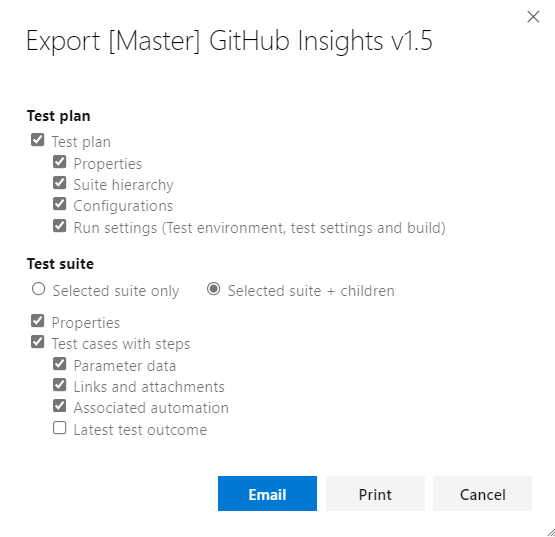
Importera testsviter
Återanvänd de sviter som du skapade och importera dem till den aktuella sviten/planen. Du kan välja den projekt-, testplan och testsvit som du vill importera testerna från. Beroende på vilken svit du väljer importeras hela hierarkin för den sviten och motsvarande testfall till den aktuella planen. Testfallen läggs till som en referens och inte som en klon eller kopia. Observera också att vi inte kan importera testpaket från samma testplan.
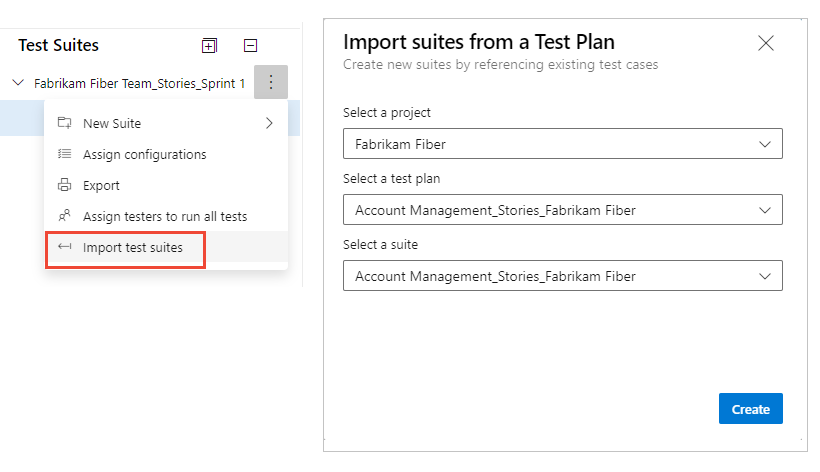
Definiera och organisera testfall
På fliken Definiera kan du sortera, lägga till och hantera testfall för en testsvit. Medan du använder fliken Kör för att tilldela testpunkter och köra dem.
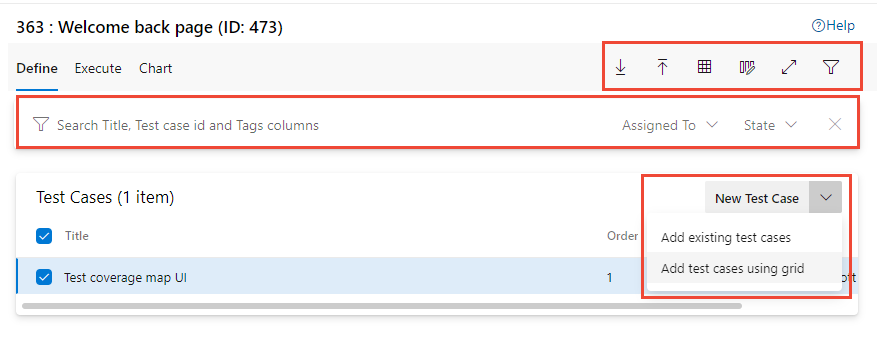
Definiera uppgifter för testfall
På fliken Definiera kan du utföra följande uppgifter.
-
Nytt testfall:
- Lägg till testfall: Skapa ett nytt testfall med hjälp av arbetsobjektsformuläret och lägg automatiskt till det i sviten.
- Lägg till befintliga testfall: Öppna en dialogruta för att fråga efter befintliga testfall som du kan välja mellan och lägga till i testpaketet.
- Lägg till Nytt testfall med hjälp av rutnät: Skapa ett eller flera testfall med hjälp av rutnätsvyn för testfall och lägg automatiskt till dem i sviten.
- Ordertestfall: Ordna om testfall genom att dra/släppa ett eller flera testfall i en viss svit. Ordningen på testfall gäller endast för manuella testfall och inte för automatiserade tester.
- Flytta testfall från en svit till en annan: Flytta testfall från en testsvit till en annan med dra/släpp.
Dra och släpp ett testfall från en svit till en annan
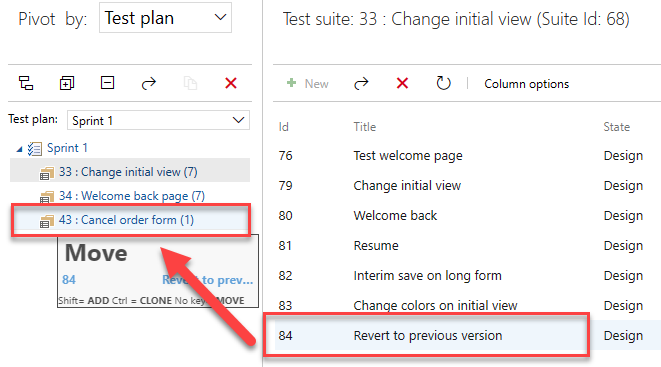
Lägga till befintliga testfall i en testpaketdialogruta
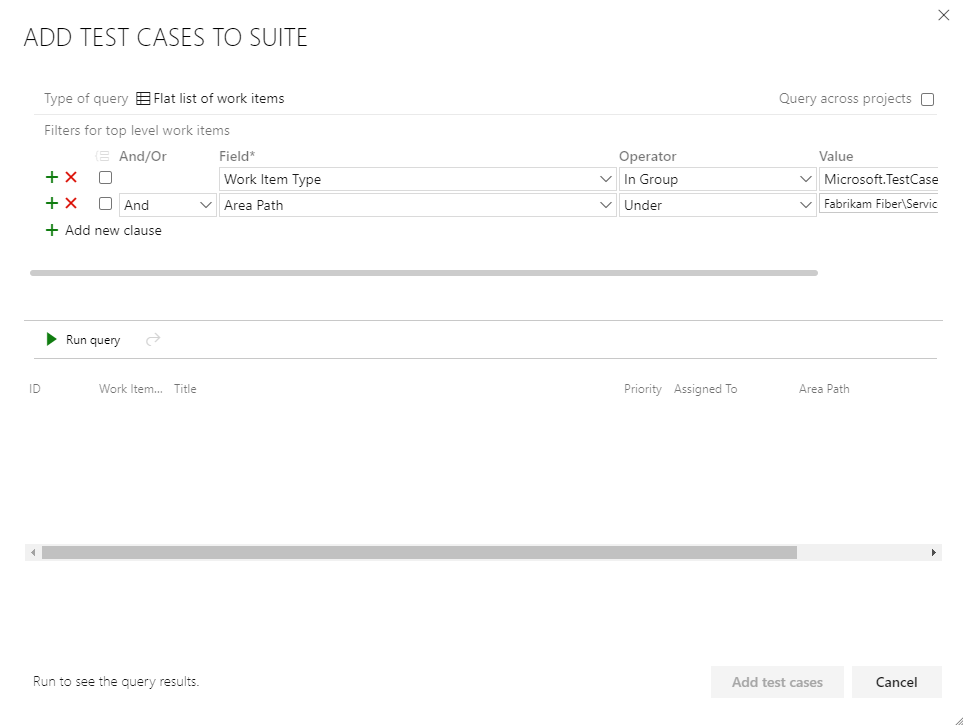
Definiera alternativ för flikverktygsfältet

På fliken Definiera i verktygsfältet kan du använda följande alternativ:
- Exportera testfall till CSV: Exportera befintliga testfall till en CSV-fil och gör ändringar med Excel.
- Importera testfall från CSV: Importera ändringar som gjorts i testfall från en CSV-fil.
- Rutnätsvy: Använd rutnätsläget för att visa eller redigera flera testfall tillsammans med teststeg.
- Växla helskärmsläge: Expandera vyn genom att välja helskärmsläge.
-
Filter: Välj
 Filter för att växla filterverktygsfältet för att filtrera listan över testfall.
Filter för att växla filterverktygsfältet för att filtrera listan över testfall. - Kolumnalternativ: Lägg till eller ta bort fält som ska visas och sorteras på. Listan över kolumner som är tillgängliga för markering är främst fälten från arbetsobjektsformuläret för testfall.
Definiera snabbmenyalternativ för testfall
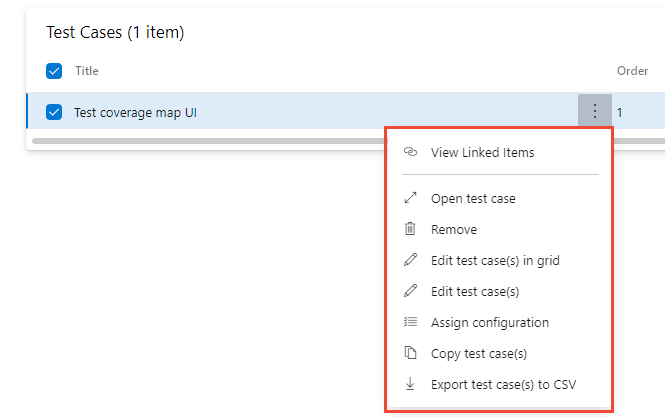
Snabbmenyn på noden Testfall på fliken Definiera innehåller följande alternativ:
- Öppna/redigera arbetsobjektformulär för testfall: Med det här alternativet kan du redigera ett testfall med hjälp av arbetsobjektsformuläret där du redigerar arbetsobjektfälten, inklusive teststeg.
- Redigera testfall: Med det här alternativet kan du massredigera fält för arbetsobjekt för testfall. Du kan dock inte använda det här alternativet för att massredigera teststeg.
- Redigera testfall i rutnätet: Med det här alternativet kan du massredigera de valda testfallen, inklusive teststeg med hjälp av rutnätsvyn.
- Tilldela konfigurationer: Med det här alternativet kan du åsidosätta konfigurationer på svitnivå med konfigurationer på testfallsnivå.
- Ta bort testfall: Med det här alternativet kan du ta bort testfallen från den angivna sviten. Det ändrar dock inte det underliggande arbetsobjektet för testfall.
- Skapa en kopia/klon av testfall: Skapa en kopia eller klona valda testfall.
- Visa länkade objekt: Granska objekt som är länkade till ett testfall.
Kopiera eller klona testfall
Välj Kopiera testfall för att kopiera eller klona ett testfall. Ange målprojektet, måltestplanen och måltestpaketet där du vill skapa det kopierade/klonade testfallet. Du kan också ange om du vill inkludera befintliga länkar/bifogade filer som ska flöda till den klonade kopian.
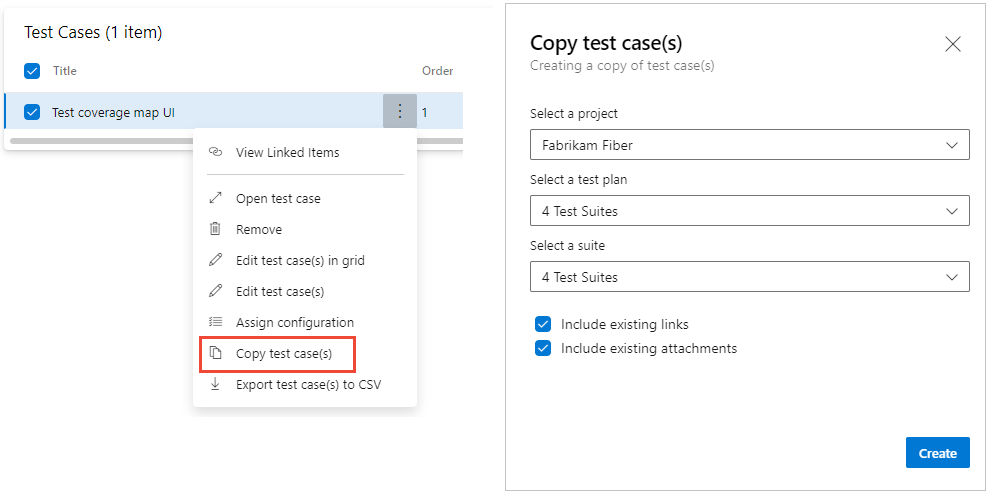
Visa länkat objekt
Använd alternativet Visa länkade objekt för att granska objekt som är länkade till testfallet. Välj varje flik för att visa länkarna som visas under den länkade objekttypen:
- Testsviter
- Krav: Innehåller alla arbetsobjekt som tillhör kravkategorin, till exempel Användarberättelser (agil), Produktlista (Scrum), Krav (CMMI) eller en anpassad typ av arbetsobjekt.
- Buggar: Innehåller buggar som har arkiverats som en del av testkörningen och alla arbetsobjekt som tillhör felkategorin som länkar till testfallet.
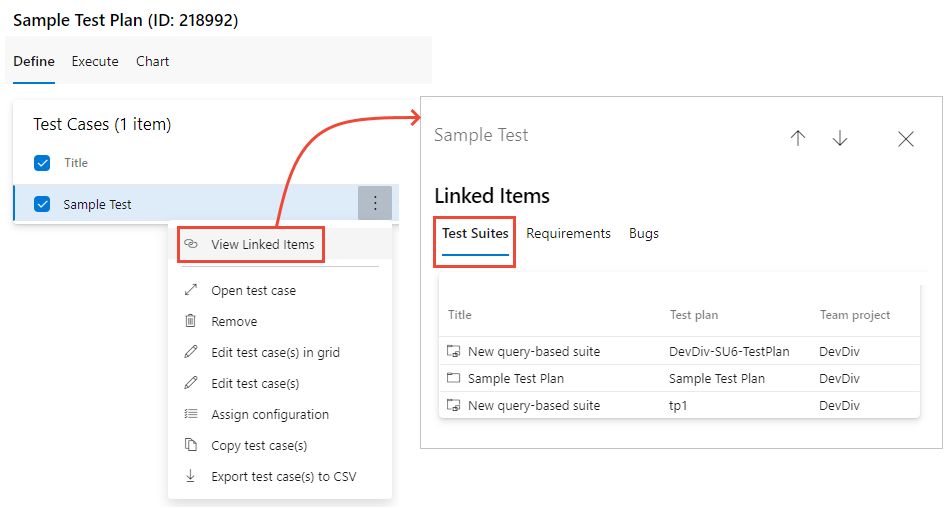
Massuppdatering med hjälp av rutnätsvyn
Välj rutnätsvyn ![]() för att utföra massuppdateringar av testfallen.
för att utföra massuppdateringar av testfallen.
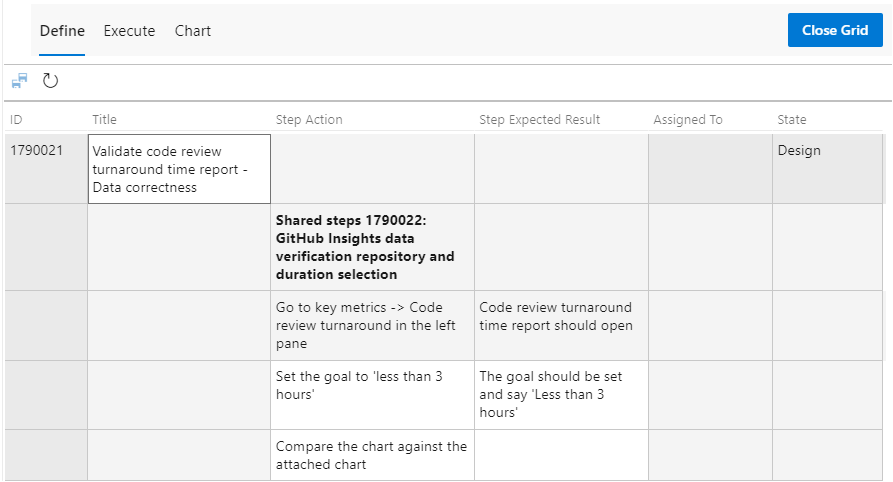
Välj i en cell för att redigera texten i cellen. Högerklicka i en cell om du vill välja alternativet Infoga rad, Ta bort rad eller Rensa rad. Välj ![]() Spara testfall för att utföra en masssparning av ändringarna. Eller välj
Spara testfall för att utföra en masssparning av ändringarna. Eller välj  Uppdatera för att rensa ändringarna. När du är klar väljer du Stäng rutnät.
Uppdatera för att rensa ändringarna. När du är klar väljer du Stäng rutnät.
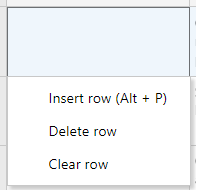
Köra tester
Använd fliken Kör för att tilldela testpunkter eller köra tester.
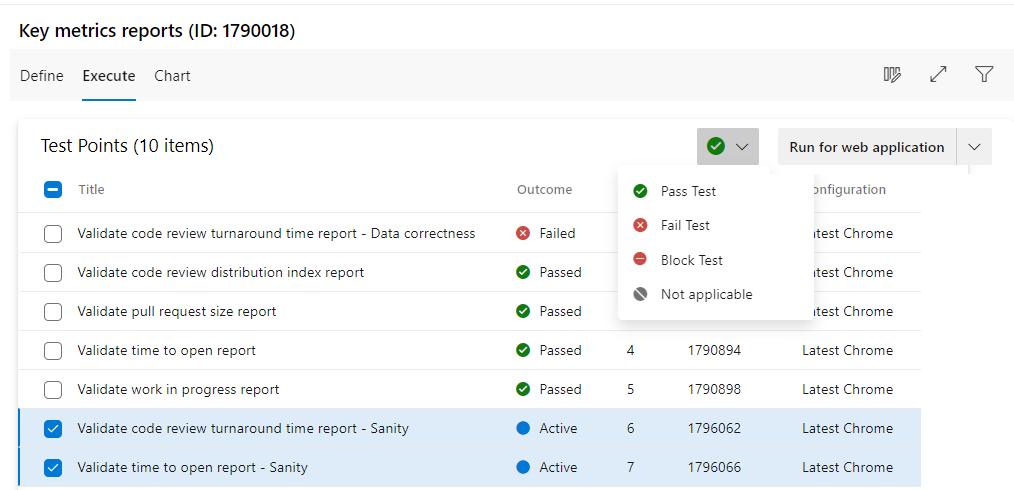
Vad är en testpunkt? Testfall i sig är inte körbara. Lägg till ett testfall i en testsvit och generera sedan testpunkter. En testpunkt är en unik kombination av testfall, testpaket, konfiguration och testare.
Om du till exempel har ett testfall med namnet Testinloggningsfunktion och lägger till två konfigurationer för Microsoft Edge- och Google Chrome-webbläsare har du två testpunkter. Du kan köra var och en av dessa testpunkter. Vid körning genereras testresultat. I testresultatvyn eller körningshistoriken kan du se alla körningar av en testpunkt. Den senaste körningen för testpunkten visas på fliken Kör.
Testfall är återanvändbara entiteter. Genom att inkludera dem i en testplan eller svit genereras testpunkter. Genom att köra testpunkter bestämmer du kvaliteten på produkten eller tjänsten under utveckling.
Kör uppgifter
På fliken Kör kan du utföra följande uppgifter.
- Massmarkeringstestpunkter: Markera snabbt resultatet av eller flera testpunkter – Godkänd, Misslyckad, Blockerad eller Ej tillämplig – utan att behöva köra testfallet via testlöparen.
- Kör testpunkter:Kör testfallen genom att individuellt gå igenom varje teststeg och markera dem genom att skicka/misslyckas med hjälp av en testlöpare. Beroende på vilket program du testar kan du använda Web Runner för att testa ett "webbprogram" eller Desktop Runner för att testa skrivbords- eller webbprogram. Anropa Kör med alternativ för att ange en version som du vill utföra testningen mot.
- Kolumnalternativ: Lägg till eller ta bort kolumner. Listan över kolumner som är tillgängliga för val är associerad med testpunkter, till exempel Kör av, Tilldelad testare, Konfiguration osv.
- Växla helskärmsvy: Visa innehållet på sidan i helskärmsläge.
- Filter: Filtrera listan över testpunkter med hjälp av fälten i ett testfall Rubrik, ID, Resultat, Testare, Konfiguration, Tilldelad till eller Tillstånd. Du kan också sortera listan genom att välja en kolumnrubrik.
Ändra kolumnalternativ
Välj ![]() Kolumnalternativ för att öppna dialogrutan Kolumnalternativ. Lägg till eller ta bort kolumner och dra och släpp dem i önskad ordning.
Kolumnalternativ för att öppna dialogrutan Kolumnalternativ. Lägg till eller ta bort kolumner och dra och släpp dem i önskad ordning.
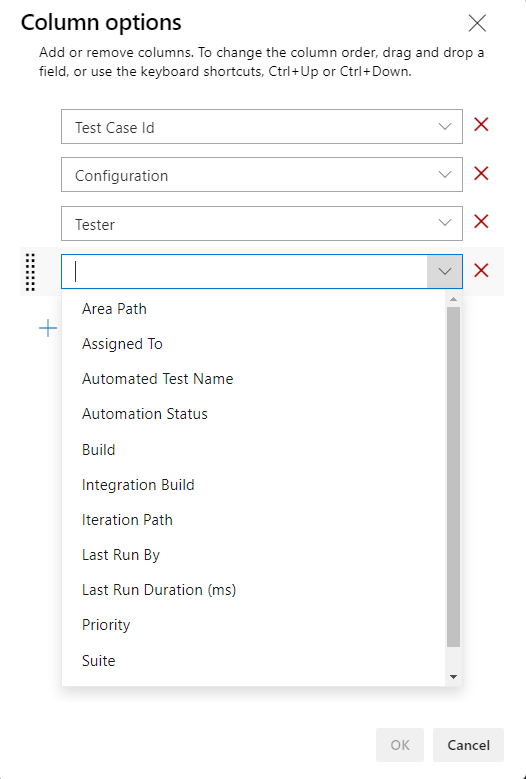
Snabbmenyalternativ för testpunkter

Välj fler ![]() alternativ för att öppna snabbmenyn för en testpunktsnod för att utföra någon av följande åtgärder:
alternativ för att öppna snabbmenyn för en testpunktsnod för att utföra någon av följande åtgärder:
- Visa körningshistorik: Visa körningshistoriken för testfallet i en sidoruta. Du kan flytta mellan testpunkterna eller öppna den detaljerade körningshistoriken från fönstret.
- Markera resultat: Markera snabbt resultatet av testpunkterna – Godkänd, Misslyckad, Blockerad eller Ej tillämplig.
- Kör – Initiera en testkörare med alternativ för Att köra för webbprogram, Kör för skrivbordet, Kör med alternativ.
- Återställ testet till aktivt: Återställ testresultatet till Aktivt och ignorera det sista resultatet av testpunkten.
- Redigera testfall: Öppna arbetsobjektsformuläret, om du vill redigera fält för arbetsobjekt, inklusive teststeg.
- Tilldela testare: Tilldela testpunkterna till en testare för testkörning.
Mer information om hur du kör tester finns i Kör manuella tester och Kör automatiserade tester från testplaner.
Diagramtestfall och testresultat
På fliken Diagram kan du skapa olika testfall eller testresultatdiagram. Mer information finns i Spåra teststatus, Diagram.
Nästa steg
Relaterade artiklar
- Köra manuella tester
- Köra automatiserade tester från testplaner
- Spåra teststatus.
- Om pipelinetester
- Vad är tillägg?
- Testplanerings- och hanteringsguide.